Guía de instalación de Windows Server 2016
Para comenzar la instalación de Windows Server desde un USB, sigue estas indicaciones:
- Prende tu servidor para que cargue el sistema operativo actual; inserta el pendrive de Windows Server y reinicia el equipo.
- El servidor debería arrancar desde el USB de Windows Server. Presiona cualquier tecla al ver el mensaje Presione cualquier tecla para iniciar desde CD o DVD.
- Reinicia el equipo y, al ver el logo del fabricante, presiona la tecla que te lleva al menú BOOT, comúnmente F2, F10, F11, F12 o Supr, y accede al menú.
- Ajusta el orden de arranque para iniciar desde USB.
- En la pantalla de configuración inicial, elige tu idioma, zona horaria, moneda y método de entrada del teclado, y selecciona Siguiente.
- Pulsa Instalar ahora para comenzar la configuración.
- Introduce la clave de producto y haz clic en Siguiente.
- Selecciona la versión (Experiencia de escritorio) y continúa con Siguiente.
- Acepta los términos y condiciones y selecciona Siguiente.
- Opta por Personalizada: instalar solo Windows (avanzado).
- Elige la unidad de disco en la que instalarás Windows Server y pulsa Siguiente.
- Se iniciará la instalación de Windows Server, que durará algunos minutos.
- Define una contraseña fácil de recordar y selecciona Finalizar.
- Finalmente, pulsa las teclas Ctrl+Alt+Supr, introduce la contraseña establecida y accederás al escritorio de tu nuevo Windows Server.

Nota: Si después de reiniciar no comienza la instalación, necesitarás modificar la secuencia de arranque en la configuración del BIOS para que arranque desde el USB.
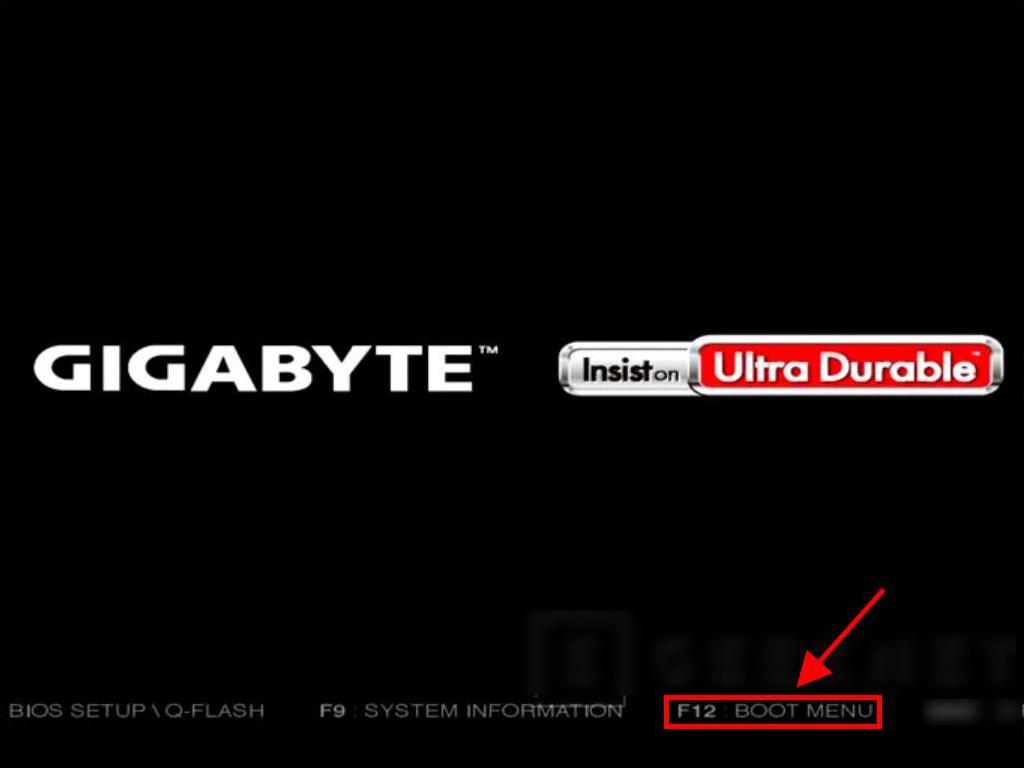
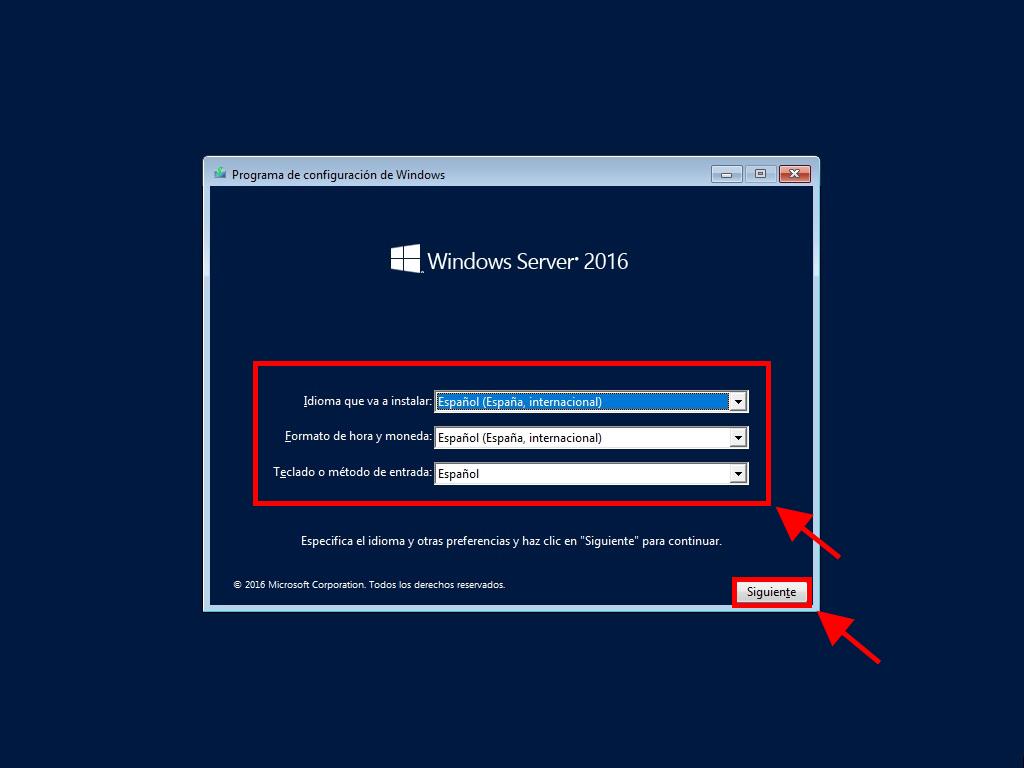
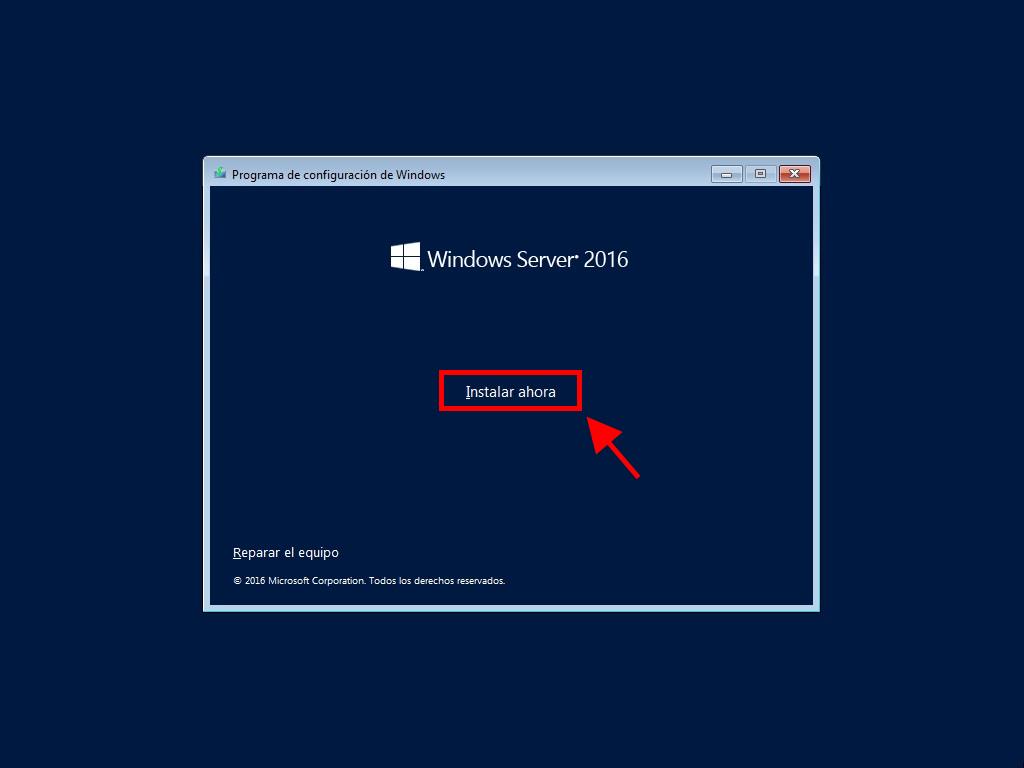
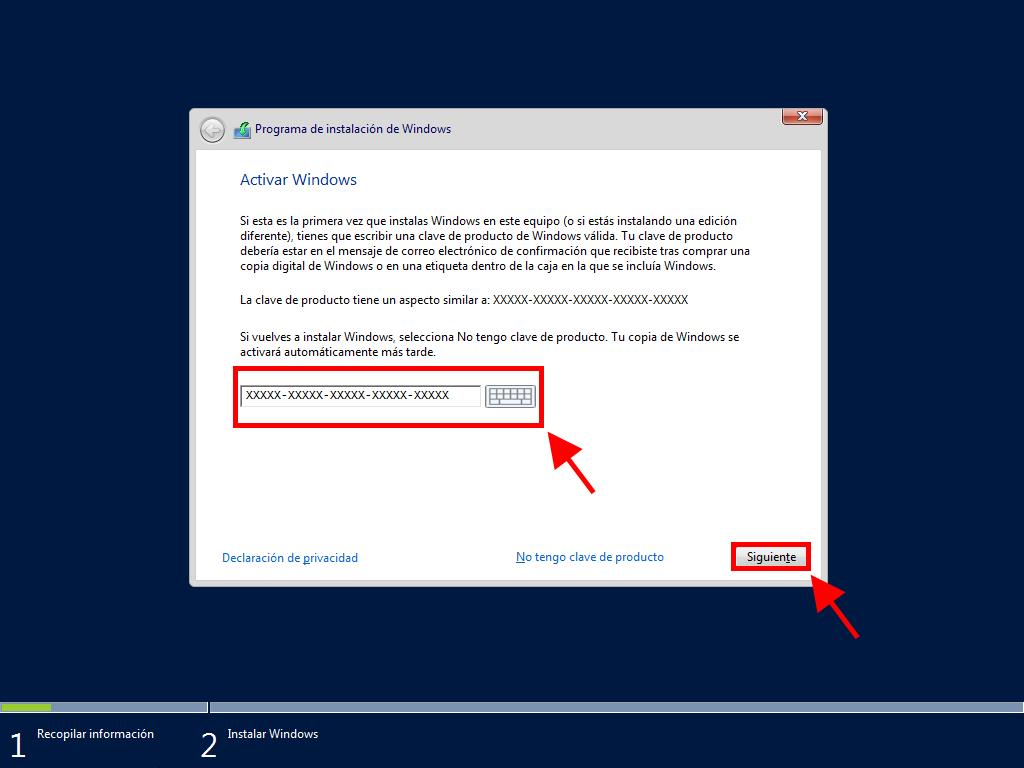
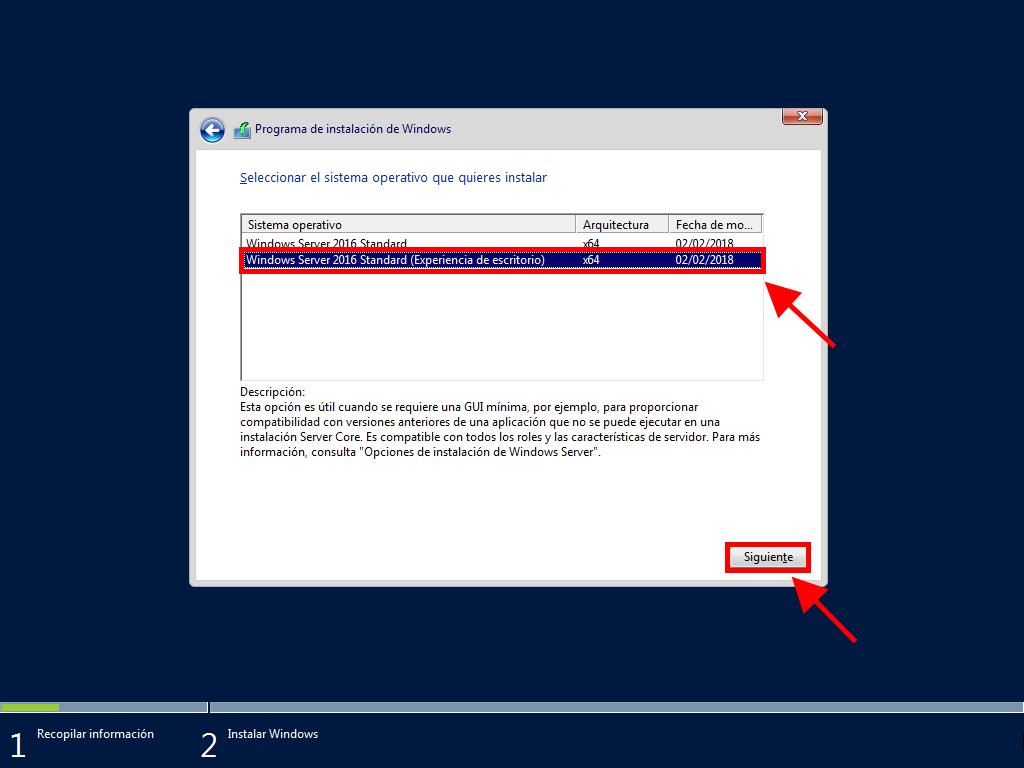
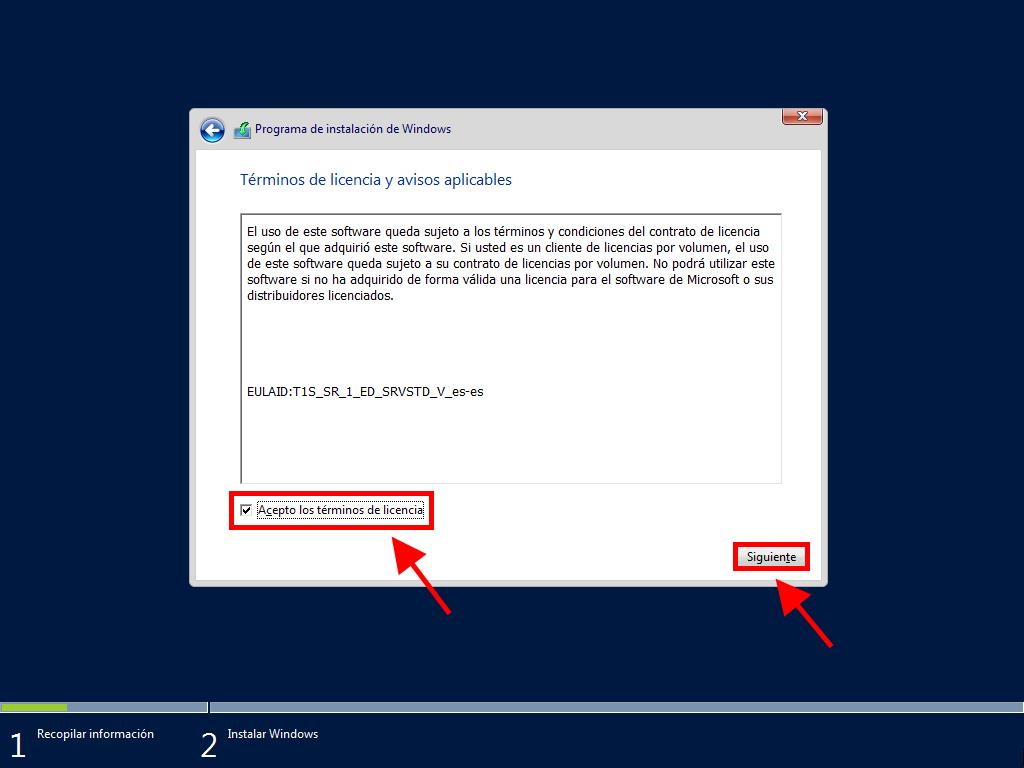
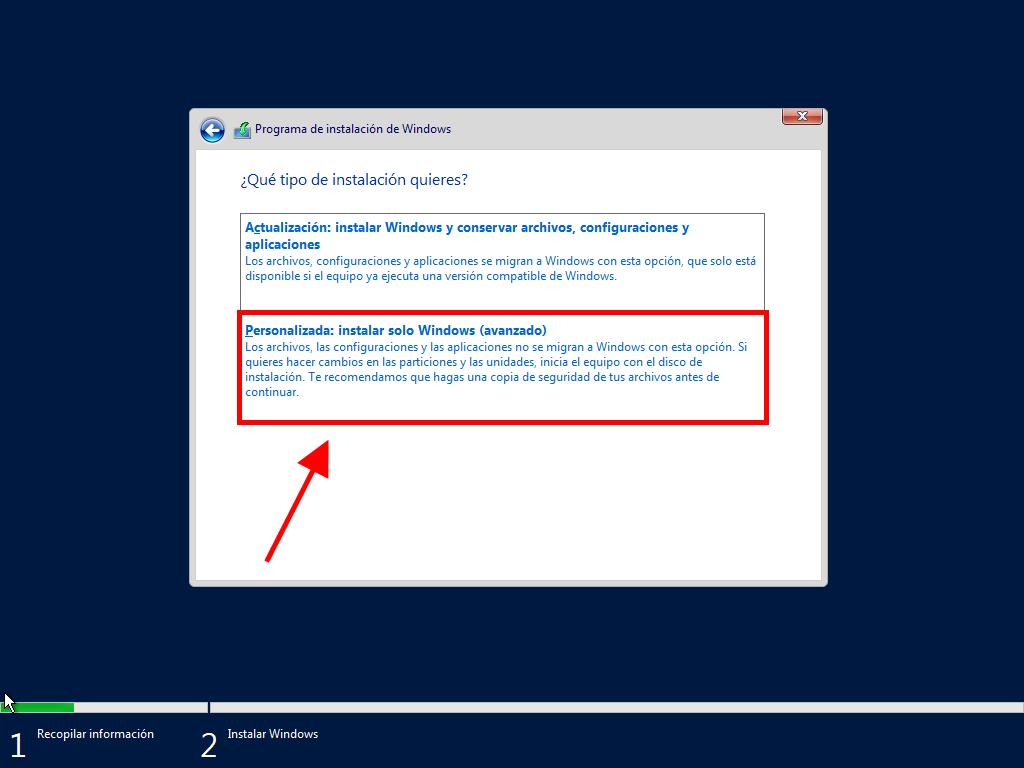
Nota: Se recomienda eliminar todas las particiones del disco duro para asegurar el buen funcionamiento de Windows Server. Si el disco es nuevo, simplemente continúa con el siguiente paso.
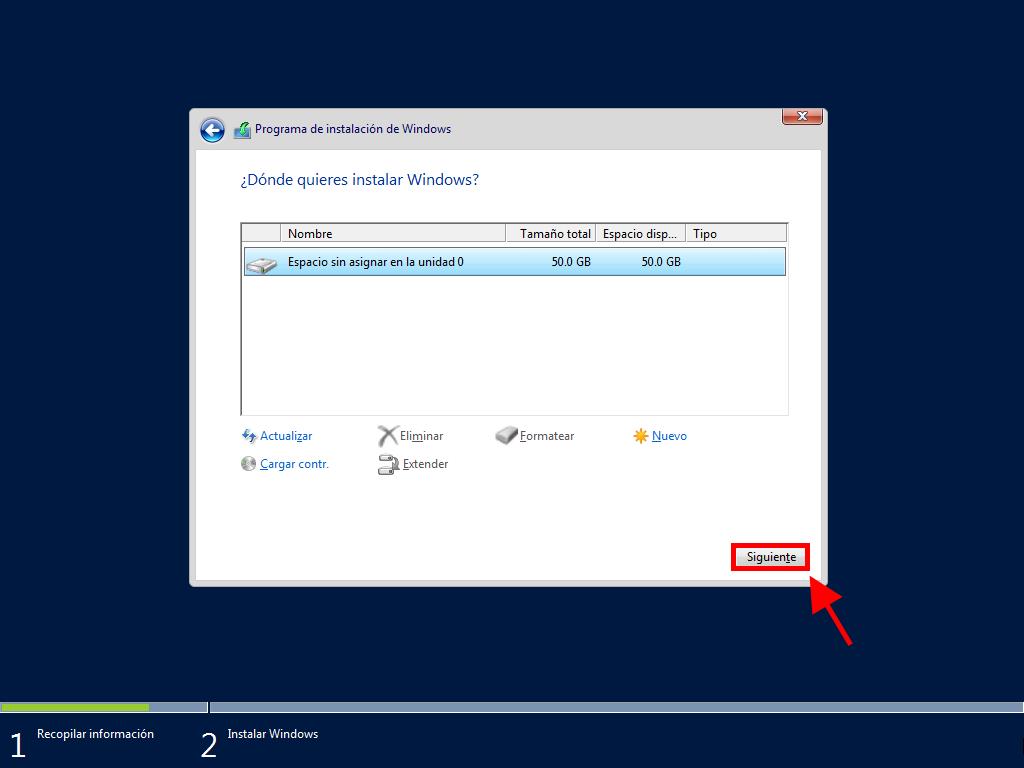
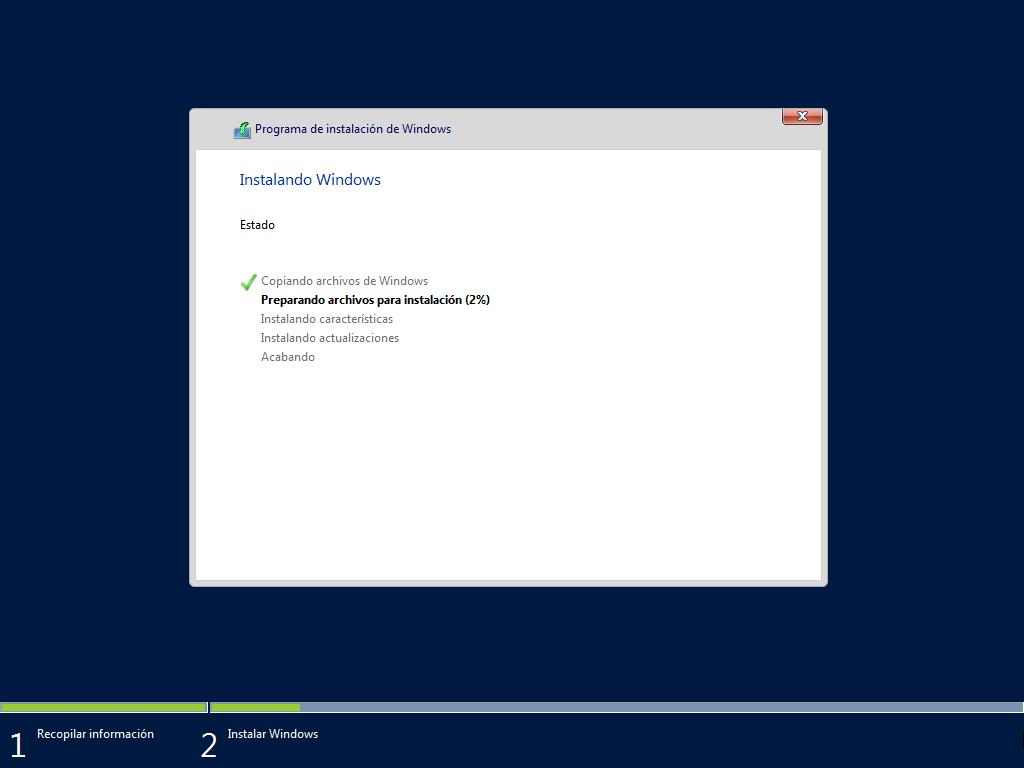
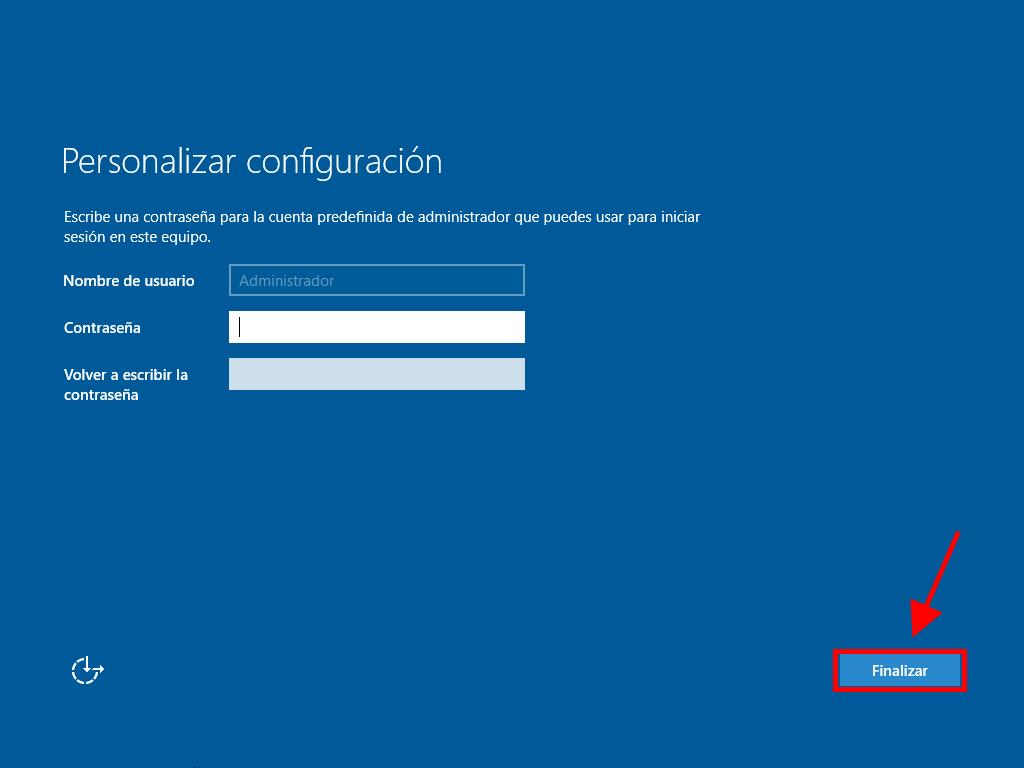
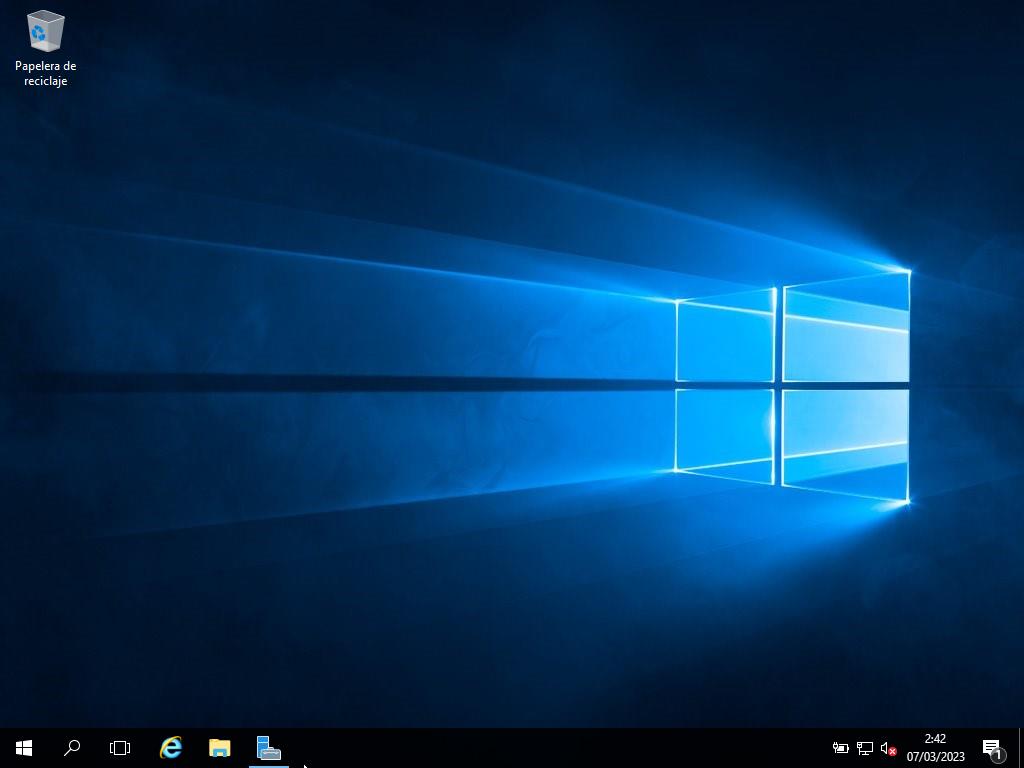
 Iniciar sesión / Registrarse
Iniciar sesión / Registrarse Pedidos
Pedidos Claves de producto
Claves de producto Descargas
Descargas

 Ir a United States of America - English (USD)
Ir a United States of America - English (USD)